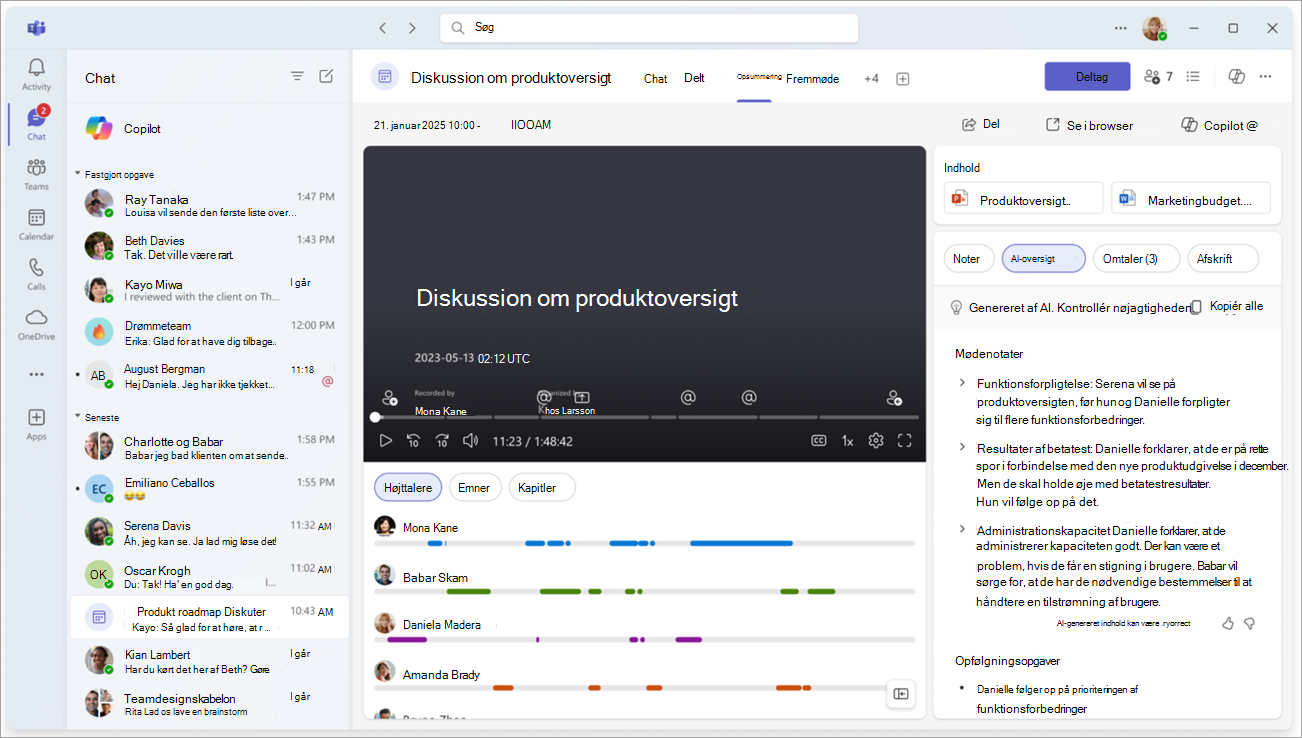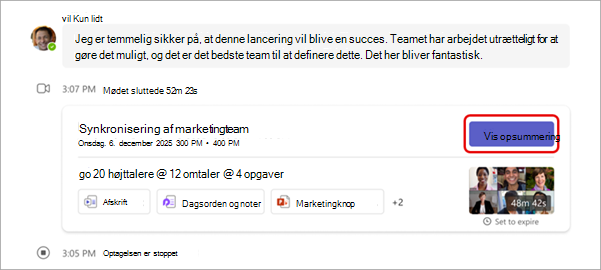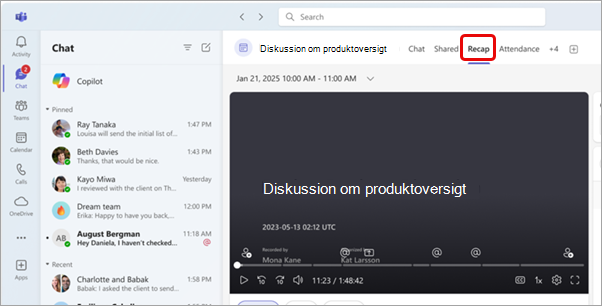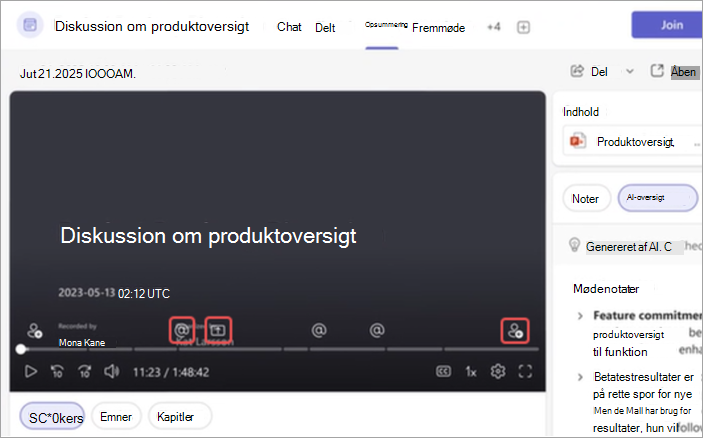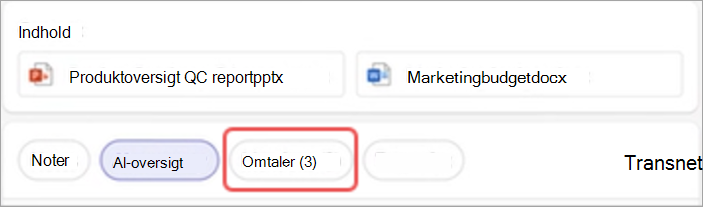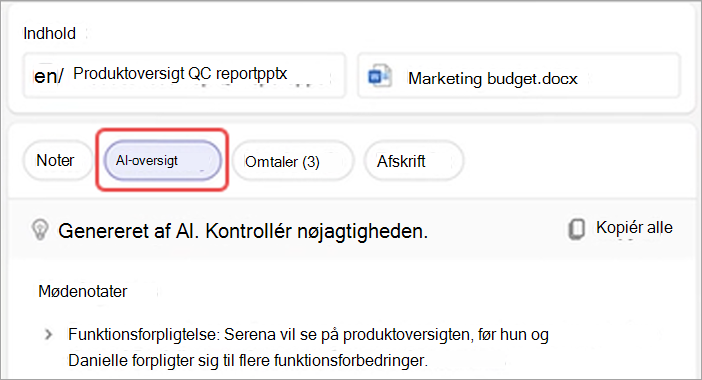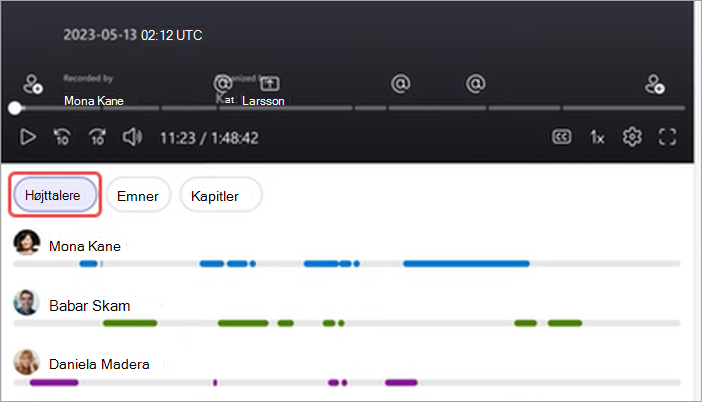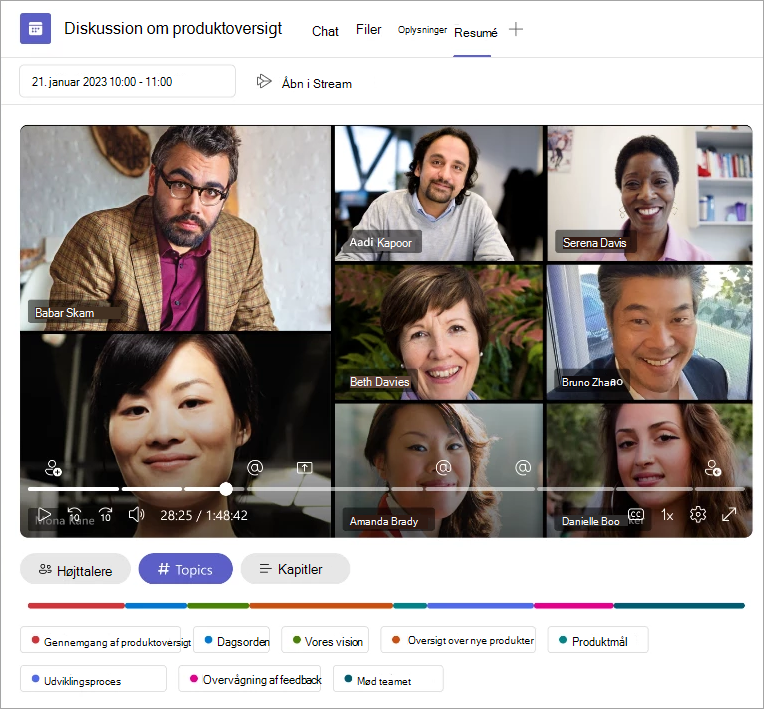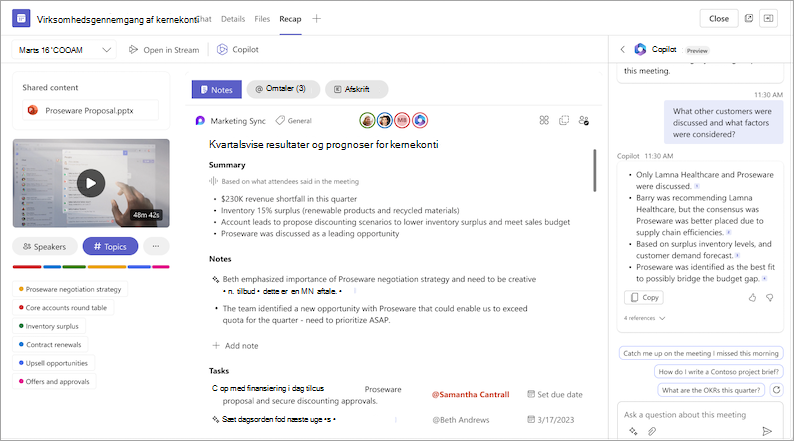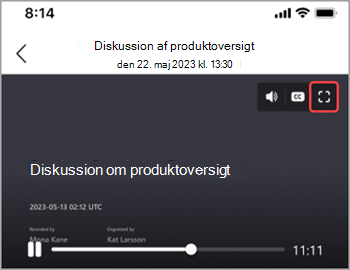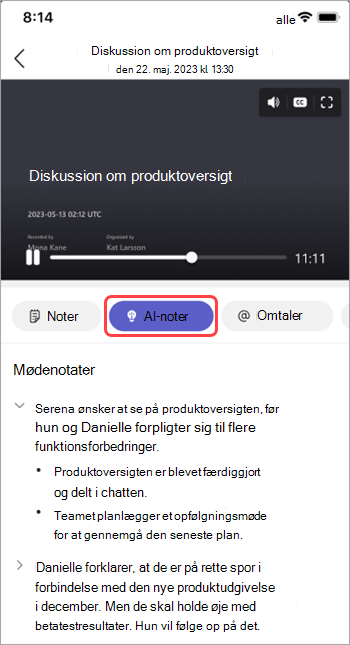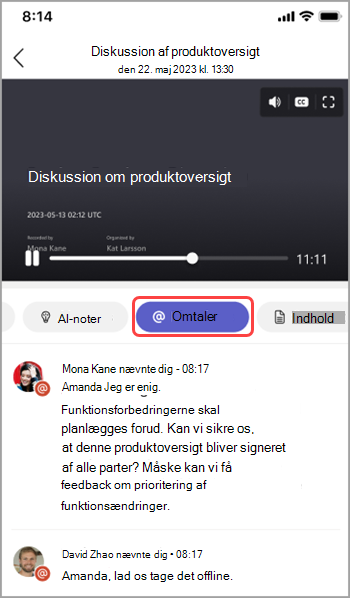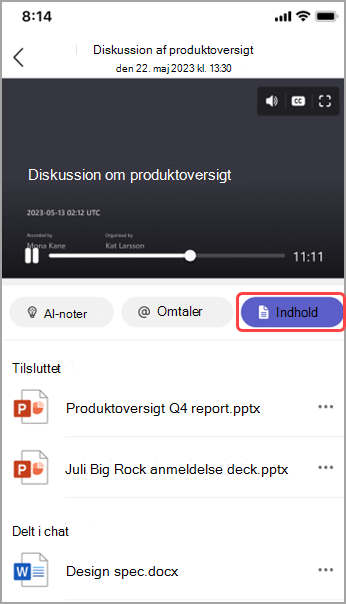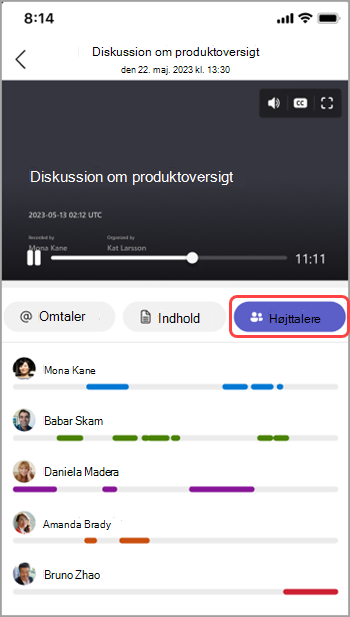Opsummering i Microsoft Teams
Gennemse hurtigt Teams-begivenhedsoptagelser med opsummering. Få vist en begivenheds optagelse, delt indhold og meget mere uden at skifte skærm eller apps.
Gennemse hurtigt begivenhedsoptagelser, afskrifter og meget mere med Teams-opsummeringer. Se materialer fra en tidligere begivenhed, herunder dens filer, delt indhold og meget mere, uden at skifte skærm eller apps.
Opsummering
Opsummeringer er tilgængelige efter Teams-begivenheder, herunder møder, rådhuse, webinarer og opkald, der er optaget eller transskriberet. I en opsummering kan du finde begivenhedsoptagelse, afskrift, delte filer, noter, dagsorden og opfølgningsopgaver.
Denne artikel indeholder
Vis opsummering
Sådan får du vist en opsummering af en begivenhed:
-
Vælg Vis opsummering i begivenhedsminiaturen fra begivenhedschatten.
-
Vælg Opsummering i begivenhedschatten, når begivenheden slutter.
-
Hvis du vil have vist oversigten i et separat vindue, skal du vælge Åbn mødeoversigt i nyt vindue
-
I tilbagevendende begivenheder kan du nemt få vist opsummeringer fra alle forekomster. Åbn opsummeringslisten, og vælg en forekomst i rullemenuen. Hvis du ikke kan se den forekomst, du leder efter, skal du vælge Indlæs flere møder.
Bemærk!: Opsummering af meddelelser, noter og indhold er i øjeblikket ikke tilgængelig for ad hoc-begivenheder og opkald.
Del opsummering
Del linket til en opsummering med alle i din organisation for nemmere at henvise til tidligere indhold. Der er et par måder at finde og kopiere opsummeringslinket på:
-
Find miniaturebilledet i begivenhedschatten, og vælg Del
-
Åbn den tidligere begivenhed fra din Teams-kalender, og vælg fanen Opsummering . Vælg derefter Del
Mennesker skal have adgang til optagelsen og afskriften, før de kan få adgang til opsummering. Hvis de ikke allerede har adgang, kan de anmode om det, når du deler opsummering med dem.
Intelligent opsummering
Få en mere personlig gennemgang af dine begivenheder med intelligent opsummering. Spar tid på gennemgangen med AI-drevne funktioner, der fører dig direkte til de øjeblikke, du leder efter. Intelligente opsummeringer til webinarer og rådhuse kan åbnes af begivenhedsarrangører, medarrangører og præsentationsværter.
Bemærkninger!:
-
Intelligente opsummeringsoplevelser er tilgængelige som en del af Teams Premium, en tilføjelseslicens, der indeholder yderligere funktioner, der gør Teams-begivenheder mere tilpassede, intelligente og sikre. Kontakt din it-administrator for at få adgang til Teams Premium.
-
Intelligente opsummeringsoplevelser er også tilgængelige som en del af Microsoft 365 Copilot-licensen.
Understøttede sprog
Engelsk, kinesisk (forenklet, Kina), fransk, tysk, italiensk, japansk, spansk, portugisisk, hollandsk, svensk, dansk, finsk, russisk, norsk (bokmål), koreansk, kinesisk (traditionelt, Taiwan), polsk, tyrkisk, arabisk, hebraisk, portugisisk (Portugal), tjekkisk, ungarsk, britisk og thai.
Du kan finde flere oplysninger under Understøttede sprog til Microsoft 365 Copilot. Hvis din begivenheds talte og transskriberede sprog understøttes, vil alle AI-funktioner være tilgængelige i Teams Premium.
Vigtigt!: AI-genereret indhold er baseret på afskriften af begivenheden og drives af GPT og andre AI-modeller. Noget AI-genereret indhold kan være unøjagtigt, ufuldstændigt eller upassende. Microsoft arbejder hele tiden på at forbedre den teknologi, der reducerer disse tilfælde.
Tidslinjemærker
Tidslinjemarkører vises langs en optagelses statuslinje og viser de dele, der er mest relevante for dig. Få vist tidslinjemærker ved at holde markøren over en hændelsesoptagelse. Vælg en for at gå direkte til den del af optagelsen.
Hvis dit navn er nævnt, vises @-ikonet. Vælg @-ikonet for at gå direkte til den del af optagelsen. Du kan også få vist en transskription af, hvad der blev sagt, og hvem der sagde det, ved at åbne afskriftsruden. Det er kun dig, der kan se dine egne navneomtaler.
Bemærkninger!:
-
Hvis du vil bruge navneomtaler, skal begivenheden optages eller transskriberes.
-
Navneomtaler fungerer kun, hvis en persons navn i transskriptionen svarer til vedkommendes viste navn.
Deltag i og efterlad datamærker
Tilmeld dig og lad mærkerne blive vist, når du deltager i og forlod en begivenhed. Når du afspiller en begivenhedsoptagelse, skal du holde markøren over tidslinjen for at se, hvornår du deltager eller til venstre. Vælg mærket Deltag
Skærmdelingsmærker
Gennemse præsentationer eller andet delt indhold med skærmdelingsmærker. Skærmdelingsmærker vises
Hold markøren over tidslinjen for optagelse for at se mærker for skærmdeling. Vælg markøren for at gå til den del af optagelsen.
AI-oversigt
Få vist AI-genererede noter og opfølgningsopgaver fra en begivenhed ved at vælge AI-oversigt. AI-opsummeringer er tilgængelige for begivenheder, der transkriberes på et understøttet sprog. Begivenheden skal også vare fem minutter eller længere.
Du kan muligvis ikke kopiere en AI-oversigt, hvis hændelsens følsomhedsmærkat forhindrer det.
Bemærkninger!:
-
Hvis du vil bruge denne funktion, skal hændelsen som minimum transskriberes. Du får den bedste opsummeringsoplevelse ved at optage og transskribere begivenheden.
-
AI-opsummeringer kan se anderledes ud baseret på begivenhedens transskriptionssprog. Dette skyldes forskelle i AI-sprogmodeller. Vi fortsætter med at forbedre disse funktioner.
Del AI-oversigt
Del AI-opsummeringer fra intelligent opsummering med deltagere, herunder dem uden for din organisation, ved at generere en Outlook-mail direkte fra opsummering af begivenheden. Mailen bliver automatisk kladdet og indeholder en mødeoversigt og opfølgningsopgaver.
Sådan sender du en opsummeringsmail:
-
Vælg Kalender
-
Åbn oplysningerne om den tidligere begivenhed.
-
Vælg Opsummering.
-
Vælg Del
-
Rediger den udarbejdede mail for nøjagtighed.
-
Modtagerne af mailen vil blive inviteret til begivenheden. Tilføj eller fjern modtagere i feltet Til , før du sender.
-
-
Når mailen er klar, skal du vælge Send.
Mailen sendes fra mailadressen på den person, der startede den. Mødearrangører, medarrangører og præsentationsværter kan starte opsummering af mails i Teams.
Vigtigt!:
-
Deling af AI-oversigter er ikke tilgængelig, hvis:
-
Følsomhedsetiketten for mødet er angivet til Kun fortrolige modtagere eller Kun yderst fortrolige modtagere.
-
Optagelse og transskription er ikke tilgængelig for mødet.
-
Optagelses- og afskriftsadgang er begrænset til enten Arrangører og medarrangører eller Bestemte personer.
-
Du kan få mere at vide under Tilpas adgang til mødeoptagelser eller afskrifter i Microsoft Teams og Følsomhedsmærkater til Teams-møder.
Højttalermærker
Visningen Højttalere , der drives af KUNSTIG INTELLIGENS, hjælper dig med at finde bestemte højttalere og gennemgå deres hovedpunkter i en begivenhedsoptagelse. Vælg Højttalere for at se, hvem der talte og hvornår. Vælg en persons højttalerlinje for at se, når vedkommende talte.
Bemærk!: Hvis du vil bruge denne funktion, skal begivenheden optages og transskriberes.
Opsummeringer og afskrifter
Hvis du vil vide mere om, hvordan optagelser, transskriptioner og andre data, der styrer denne oplevelse, gemmes, skal du se Få vist, rediger og administrer videoafskrifter og billedtekster og Intelligent opsummering af data, beskyttelse af personlige oplysninger og sikkerhed.
Topics og kapitler
Kapitler og emner inddeler en begivenhed i sektioner ved hjælp af nøgleord fra udskriften, indhold, der deles med PowerPoint Live og meget mere.
Bemærk!: Hvis du vil bruge denne funktion, skal begivenheden optages og transskriberes.
Få mere at vide om automatisk genererede kapitler i Teams-videoer og i PowerPoint Live optagelser.
Copilot
Brug Copilot i Opsummering til at opsummere vigtige punkter fra en begivenhed, generere opfølgningsopgaver og meget mere. Du kan få mere at vide under Introduktion til Copilot i Microsoft Teams.
Ofte stillede spørgsmål
Hvilke data bruger Teams til at levere intelligent opsummering?
Teams bruger afskriften af begivenheder, fremmødedata og PPT Live-data til at levere AI-baserede funktioner i Intelligent Opsummering.
Gemmer Teams nogen begivenhedsdata?
Teams gemmer begivenhedsdata, men Microsoft har ikke adgang til dem. Hvordan den gemmes, afhænger af politikker, der er angivet af din it-administrator. Dine begivenhedsdata gemmes i det geografiske område, der er knyttet til din organisation. Optagelser gemmes i OneDrive og SharePoint i overensstemmelse med Microsoft Purview-politikken. Få mere at vide om administration af din SharePoint-styring her.
Udløber ai-genererede noter og AI-genererede opgaver?
AI-genererede noter og AI-genererede opgaver udløber i henhold til din organisations politikker. For at få mere at vide kan du kontakte din it-administrator.
Hvem kan få adgang til en begivenheds intelligente opsummering?
Mennesker i din organisation kan få adgang til en begivenheds intelligente opsummering, hvis de blev inviteret til begivenheden. Alle, der ikke er inviteret eller ikke er i din organisation, har ikke adgang, heller ikke selvom de har optagelseslinket eller Teams Premium.
Relaterede emner
Gennemse hurtigt begivenhedsoptagelser, afskrifter og meget mere med Teams-opsummeringer. Se materialer fra en tidligere begivenhed, herunder dens filer, delt indhold og meget mere, uden at skifte skærm eller apps.
Opsummering
Opsummeringer er tilgængelige efter Teams-begivenheder, herunder møder, rådhuse, webinarer og opkald, der er optaget eller transskriberet. I en opsummering kan du finde begivenhedsoptagelse, afskrift, delte filer, noter, dagsorden og opfølgningsopgaver.
Vis opsummering
Når en transskriberet eller optaget begivenhed slutter, kan du få adgang til dens opsummering fra begivenhedschatten eller Teams-kalenderbegivenheden.
Hvis du vil have adgang til en opsummering fra chat, skal du åbne begivenhedschatten og trykke på Apps > Opsummering. Du kan også åbne opsummeringsbilledet ved at trykke på miniaturen for optagelsen eller afskriften.
Hvis du vil se opsummering i andre begivenheder i en serie, skal du trykke på serieinvitationen i din Teams-kalender og trykke på Apps > Opsummering. Tryk derefter på datoen og klokkeslættene for den begivenhed, du vil gennemse.
Bemærkninger!:
-
Opsummering understøtter i øjeblikket ikke PSTN-opkald i Teams.
-
Opsummering af meddelelser, noter og indhold er i øjeblikket ikke tilgængelig for ad hoc-begivenheder og opkald.
Intelligent opsummering
Få en mere personlig gennemgang af dine begivenheder med intelligent opsummering. Spar tid på gennemgangen med AI-drevne funktioner, der fører dig direkte til de øjeblikke, du leder efter. Intelligente opsummeringer til webinarer og rådhuse kan åbnes af begivenhedsarrangører, medarrangører og præsentationsværter.
Bemærkninger!:
-
Intelligent opsummering er tilgængelig som en del af Teams Premium, en tilføjelseslicens, der indeholder yderligere funktioner, der gør Teams-begivenheder mere tilpassede, intelligente og sikre. Kontakt din it-administrator for at få adgang til Teams Premium.
-
Intelligent opsummering er også tilgængelig som en del af Microsoft 365 Copilot-licensen.
Understøttede sprog
Mange sprog understøttes i intelligent opsummering. Du kan finde flere oplysninger under Understøttede sprog til Microsoft 365 Copilot. Hvis din begivenheds talte og transskriberede sprog understøttes, vil alle AI-funktioner være tilgængelige i Teams Premium.
Vigtigt!: AI-genereret indhold er baseret på afskriften af begivenheden og drives af GPT og andre AI-modeller. Det AI-genererede indhold kan indimellem være unøjagtigt, ufuldstændigt eller upassende. Microsoft arbejder hele tiden på at forbedre teknologien i forbindelse med at reducere disse tilfælde.
Optagelse
Hvis du optager en begivenhed, vil optagelsen være tilgængelig i opsummering af begivenheden, når begivenheden slutter. Du kan trykke mellem faner for at gennemse forskellige elementer i optagelsen.
Tryk på fuldskærmsikonet for at få en mere moderne visningsoplevelse.
AI-noter
Få vist manuelle og AI-genererede noter og opfølgningsopgaver fra en begivenhed ved at vælge AI-noter. AI-noter er tilgængelige for begivenheder, der varede i mere end fem minutter og blev transskriberet på engelsk.
Hvis du vil se AI-noter i en opsummering, skal du trykke på AI-noter.
Bemærkninger!:
-
Hvis du vil bruge denne funktion, skal hændelsen transskriberes.
-
På grund af forskelle i AI-sprogmodeller kan AI-noter formateres forskelligt afhængigt af sproget til transskription af begivenheder. Vi fortsætter med at forbedre disse funktioner.
Omtaler
Omtaler er dele af en begivenhed, når dit navn er blevet nævnt af en anden.
Hvis du vil se omtaler af dit navn i en opsummering af en begivenhed, skal du trykke på @ Omtaler. Du kan se alle forekomster, når dit navn blev læst op, samt et tidsstempel på, hvornår omtalen indtraf.
Bemærkninger!:
-
Hvis du vil bruge navneomtaler, skal hændelsen transskriberes.
-
Navneomtaler fungerer kun, hvis en persons navn i transskriptionen svarer til vedkommendes viste navn.
Indhold
I en opsummering af begivenhed skal du trykke på Indhold for at få vist alle filer fra begivenheden. Du kan få vist filer, der er vedhæftet begivenheden, delt i chat eller relateret til begivenheden.
Højttalere
Visningen Højttalere er en AI-baseret funktion, der hjælper dig med hurtigt at finde bestemte højttalere og deres hovedpunkter i en begivenhedsoptagelse. Tryk på Højttalere for at se, hvem der talte og hvornår. Tryk på en persons højttalerlinje for at se, hvornår vedkommende talte under begivenheden.
Bemærk!: Hvis du vil bruge denne funktion, skal hændelsen transskriberes.
Copilot
Hvis du bruger Copilot i Teams, kan du få adgang til copilot-funktionalitet i Opsummering. Du kan få mere at vide under Kom i gang med Copilot i Microsoft Teams-møder.
Ofte stillede spørgsmål
Hvilke data bruger Teams til at levere intelligent opsummering?
Teams bruger afskriften af begivenheder, fremmødedata og PPT Live-data til at levere AI-baserede funktioner i Intelligent Opsummering.
Gemmer Teams nogen begivenhedsdata?
Teams gemmer begivenhedsdata, men Microsoft har ikke adgang til dem. Hvordan den gemmes, afhænger af politikker, der er angivet af din it-administrator. Dine begivenhedsdata gemmes i det geografiske område, der er knyttet til din organisation. Optagelser gemmes i OneDrive og SharePoint i overensstemmelse med Microsoft Purview-politikken. Få mere at vide om administration af din SharePoint-styring her.
Udløber ai-genererede noter og AI-genererede opgaver?
AI-genererede noter og AI-genererede opgaver udløber i henhold til din organisations politikker. For at få mere at vide kan du kontakte din it-administrator.
Hvem kan få adgang til en begivenheds intelligente opsummering?
Mennesker i din organisation kan få adgang til en begivenheds intelligente opsummering, hvis de blev inviteret til begivenheden. Alle, der ikke er inviteret eller ikke er i din organisation, har ikke adgang, heller ikke selvom de har optagelseslinket eller Teams Premium.